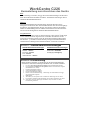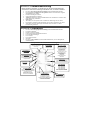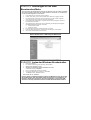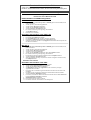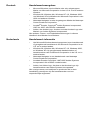WorkCentre C226
Kurzanleitung zum Anschluss des Geräts
Ziel:
Diese Anleitung verwenden, um ggf. die Netzwerkeinstellungen des Druckers
über dessen Benutzeroberfläche zu ändern. Ausführliche Anleitungen hierzu
enthält die Kundendokumentation.
Hinweis:
Den Netzwerkadministrator um Hilfe bitten, damit der Drucker richtig
konfiguriert werden kann. Der Netzwerkadministrator muss hierzu eine gültige
IP-Adresse, eine Subnetzmaske und ggf. eine Gateway-Adresse bereitstellen.
DHCP ist standardmäßig aktiviert. Weitere Informationen zum Novell-Druck
und zur Novell-Konfiguration enthält die Kundendokumentation.
Vorgehensweise:
Das Xerox WorkCentre C226 ist darauf ausgelegt, ohne größere Änderungen
an ein TCP/IP-Netzwerk angeschlossen zu werden. Den Drucker an das
Netzwerk anschließen und die Liste der Netzwerkeinstellungen überprüfen.
Mit Schritt 2 – 6 fortfahren und die für die jeweilige Netzwerkinfrastruktur
erforderlichen Änderungen am Druckeranschluss / Netzwerk vornehmen
.
Schritt 1: Standarddruckereinstellungen
Standardanschlusseinstellungen
Paralleler Anschluss – aktiviert
Netware – aktiviert
Port 9100 – aktiviert
FTP – aktiviert
Internet Service – aktiviert
Standardnetzwerkeinstellungen
IP-Adresse: DHCP (ON)
Druckername: XC010228
Arbeitsgruppe: Workgroup
Schritt 2: IP-Einrichtung
Dieses Verfahren verwenden, um Änderungen an den Anschlusseinstellungen
vorzunehmen. Wenn keine Änderungen erforderlich sind, mit Schritt 3 fortfahren.
1. Die Taste Anwenderspezifische Einstellungen auf dem Bedienfeld drücken.
2. Die Schaltfläche Gerätebetreuer-Programme berühren. Das Kennwort eingeben
(Standardkennwort: 00000).
3. Druckereinstellungen berühren.
4. Netzwerkeinstellungen berühren.
5. IP-Adresseinstellungen berühren.
6. DHCP ist die Standardeinstellung – Markierung von DHCP aufheben und ggf.
die IP-Information eingeben.
7. OK berühren.
8. Ja berühren, um das System nach Vornahme der Änderungen neu zu starten.
9. Den Drucker mithilfe des Betriebsschalters an der linken Geräteseite neu starten.
10. Wenn keine weiteren Änderungen erforderlich sind, mit Schritt 4 in dieser
Kurzanleitung fortfahren.

Schritt 3: Protokollaktivierung
Dieses Verfahren verwenden, um Änderungen an den Anschlusseinstellungen
vorzunehmen. Wenn keine Änderungen erforderlich sind, mit Schritt 4 fortfahren.
• Die Taste Anwenderspezifische Einstellungen auf dem Bedienfeld drücken.
• Die Schaltfläche Gerätebetreuer-Programme berühren. Das Kennwort eingeben
(Standardkennwort: 00000).
• Druckereinstellungen berühren.
• Netzwerkeinstellungen berühren.
• Aktivieren berühren, um die Kontrollkästchen für die Protokolle zu markieren bzw.
deren Markierung aufzuheben.
• OK berühren.
• Ja berühren, um das System nach Vornahme der Änderungen neu zu starten.
• Den Drucker mithilfe des Betriebsschalters an der linken Geräteseite neu starten.
• Wenn keine weiteren Änderungen erforderlich sind, mit Schritt 5 in dieser
Kurzanleitung fortfahren.
Schritt 4: Listendruck
• Die Taste Anwenderspezifische Einstellungen auf dem Bedienfeld drücken.
• Listendruck berühren.
• Drucker-Testseite berühren.
• Eine der folgenden Schaltflächen berühren:
• Liste Druckereinstellungen
• PCL-Fontliste
• PCL-Zeichensatzliste
• NIC-Seite
• Die Taste „Alles Löschen” auf dem Bedienfeld drücken, um zum Hauptfenster
zurückzukehren.
Anwenderspezifische
Einstellungen
Auflösung: 600 DPI
S
p
rache: En
g
lisch
Gerätedaten
Standardspeicher: 128 MB
Optionaler Speicher: 512 MB
Speicher insgesamt: 640 MB
Fest
p
latte: 40 GB
FW. Version
PCU Ver: x.xx
ICU Ver: x.xx
Boot Ver: x.xx
PRT: xxx
Installierte Module
Duplexsystem: Duplexmodul
Papierzufuhroptionen: 2-Fach-Einheit
Großraum-Papierkassette: Installiert
Papierausgabeoptionen:
Rückstichheftung-Finisher
Druckserver-Karte: Installiert
Standardeinstellungen
Kopien: 1 Satz
Ausrichtung: Hochformat
Standardpapierformat: A4
Standardpapierart: Normal
Standardausgabefach: Mittleres Fach
PCL-Zeichensatz: Roman-1
Font-Nummer:1 Font: Courier
PCL5c-Emulation
Fontquelle: Resident
Zeichenbreite: 10,00
Punktgröße: 12,00
Netzwerkinformationen
DHCP aktiviert: Ja/Nein
IP-Adresse: xxx.xxx.xxx
IP-Sub.-Maske: xxx.xxx.xxx
IP-Gateway: xxx.xxx.xxx
TCPIP aktiviert: Ja
Netware aktiviert: Ja
NetBEUI aktiviert: Ja
NIC-Firmware-Version: x.x.x
NW-Druckservername:
XCxxxxxxx
NetBEUI-Arbeitsgruppe:
Workgroup
NetBEUI-Druckername:
XCxxxxxxx
Farbkalibrierung
Methode: Autom. Kalibrierung
Datum & Uhrzeit: 4/03/2005 6:4
5
Facheinstellungen
Fach 1: A4 /Normal
Fach 2: A3 /Normal
Fach 3: A4 /Normal
Fach 5: A4 /Normal
Fach 6: A4 /Normal
Drucken/Kopieren/Fax: Aktiviert
Autom. Papierfachwechsel: Ein
Gebührenzählung
Farbe: 930
Schwarzweiß: 1294
X
erox WorkCentre C22
6
Liste Anwenderspezifische
Einstellungen
Beispielliste der Druckereinstellungen

Schritt 5: Anleitungen für die Web-
Benutzeroberfläche
Zum Abschluss der Netzwerkeinrichtung für den Drucker ist ein PC-Client erforderlich,
der mit dem Netzwerk verbunden ist. Dieses Verfahren verwenden, um Änderungen
an der Druckerkonfiguration vorzunehmen.
1. Einen Web-Browser (Internet Explorer) öffnen.
2. Prüfen, ob die Proxy-Server für die lokalen Web-Adressen umgangen werden.
3. Die dem Drucker zugewiesene TCP/IP-Adresse in das URL-Fenster eingeben.
(Die TCP/IP-Adresse wird auf der NIC-Seite angegeben.)
4. Die erforderlichen Änderungen vornehmen. Hierzu eine der Optionen im linken
Fensterbereich auswählen.
5. Zum Speichern der Änderungen oder zur Änderung der Konfiguration folgende
Standardanmeldeinformationen verwenden:
• Benutzername: admin
• Kennwort: Xerox
6. Die Änderungen speichern und den Drucker neu starten.
7. Eine neue NIC-Seite drucken, um die neuen Einstellungen zu überprüfen.
8. (Für weitere Informationen siehe Schritt 4)
Xerox WorkCentre C226 Beispiel-Web-Seite
Schritt 6: Laden der Windows-Druckertreiber
1. Setup.exe ausführen.
2. Die Lizenzvereinbarung wird angezeigt; Ja auswählen.
3. PCL5c Driver Install auswählen.
4. Standard oder Kundenspezifische Installation auswählen
(Standardeinstellung: Standard).
5. Den zu installierenden Drucker auswählen.
6. Den Treiber WorkCentre C226 PCL5c auswählen.
7. Auf Weiter klicken, Testseite drucken.
Der Drucker ist nun installiert.
Hinweis: Dieses Installationsverfahren gilt für alle Windows-Clients, die für das
Xerox WorkCentre C226 unterstützt werden. Anweisungen zur Installation von
Druckern mithilfe des Assistenten „Drucker hinzufügen” sowie für den USB-
Anschluss oder den parallelen Anschluss enthält die Kundendokumentation.

Druckertreiberinstallation für Netware
Ausführliche Anweisungen zum Laden von Treibern für Netware enthält das
Handbuch „System Administration Guide”, das zum Lieferumfang des Geräts gehört.
Druckertreiberinstallation unter Mac OS bei Verwendung von Ethertalk
Druckertyp: LaserWriter 8
Druckername: Xerox WorkCentre C226
PPD-Installation und PPD-Konfiguration
Mac OS 8.6-9.x
1. Die WorkCentre C226 PostScript Driver CD-ROM (gehört zum PS-Modul) in das
Gerät einschieben.
2. Auf das Symbol „CD-ROM” doppelklicken.
3. Auf den Ordner Mac OS doppelklicken.
4. Auf das Symbol Installer doppelklicken.
5. Auf die Schaltfläche Installieren klicken.
6. Die Lizenzvereinbarung wird angezeigt; auf Ja klicken.
7. Auf Fortfahren klicken.
8. Die PPD ist nun installiert.
Einrichten des Druckers unter OS 8.6-9.x
1. Im Apple-Menü Auswahl auswählen.
2. Das Symbol LaserWriter 8 auswählen.
3. Die AppleTalk-Zone für das jeweilige Netzwerk auswählen.
4. Den Drucker XC010228 auswählen und auf Erstellen klicken.
5. Nachdem der Drucker installiert ist, Konfigurieren auswählen und die Optionen für
den Drucker auswählen.
Mac OS X
1. Die WorkCentre C226 PostScript Driver CD-ROM (gehört zum PS-Modul) in das
Gerät einschieben.
2. Auf das Symbol „CD-ROM” doppelklicken.
3. Auf den Ordner Mac OS doppelklicken.
4. Auf die OS-Version doppelklicken.
5. Auf das Symbol Installer doppelklicken, dann auf Fortfahren klicken.
6. Die Lizenzvereinbarung wird angezeigt; auf Ja klicken.
7. Den Speicherort auf der Festplatte auswählen und auf Fortfahren klicken.
8. Auf die Schaltfläche Installieren klicken.
9. Wenn die Meldung angezeigt wird, dass die Software erfolgreich installiert wurde,
auf Schließen klicken.
Die PPD ist nun installiert.
Einrichten des Druckers unter OS X
1. Im Menü Gehe zu die Option Programme auswählen.
2. Auf den Ordner Dienstprogramme doppelklicken.
3. Auf das Symbol Print Center doppelklicken.
4. Auf Hinzufügen klicken, dann AppleTalk und den Namen der jeweiligen
AppleTalk-Zone auswählen.
5. Den Namen des verwendeten AppleTalk-Geräts für das Xerox WorkCentre C226
auswählen.
6. Das PPD-Fenster wird angezeigt. Xerox und anschließend die PPD auswählen.
7. Auf die Schaltfläche Hinzufügen klicken.
8. Im Fenster „Druckerliste” auf den Druckernamen klicken und im Menü Drucker die
Option Information einblenden auswählen.
9. Installationsoptionen auswählen.
10. Die Optionen für den Drucker festlegen.
11. Das Fenster schließen. Der Drucker ist nun konfiguriert.

Deutsch Handelsmarkenangaben
• Microsoft Windows ist eine Marke oder eine eingetragene
Marke von Microsoft Corporation in den U.S.A. und in anderen
Ländern.
• Windows 98, Windows Me, Windows NT 4.0, Windows 2000
und Windows XP sind Marken der Microsoft Corporation in den
USA und anderen Ländern.
• Netscape Navigator ist eine eingetragene Marke der Netscape
Communications Corporation.
• Acrobat
®
Reader, Copyright
©
Adobe Systems Incorporated,
1987 bis 2005. Alle Rechte vorbehalten.
• Adobe, das Adobe-Logo, Acrobat und das Acrobat-Logo sind
Marken von Adobe Systems Incorporated.
Alle anderen Firmen- und Produktebezeichnungen in diesem
Handbuch sind Marken ihrer Besitzer.
Nederlands Handelsmerk informatie
• Het Microsoft Windows besturingssysteem is een handelsmerk
of geregistreerd handelsmerk van Microsoft Corporation in de
V.S. en in andere landen.
• Windows 98, Windows Me, Windows NT 4.0, Windows 2000,
en Windows XP zijn geregistreerde handelsmerken of
handelsmerken van de Microsoft Corporation in de V.S. en in
andere landen.
• Netscape Navigator is een handelsmerk van Netscape
Communications Corporation.
• Acrobat
®
Reader Copyright
©
1987-2005 Adobe Systems
Incorporated. Alle rechten voorbehouden.
• Adobe, het Adobe logo, Acrobat en het Acrobat logo zijn
handelsmerken van Adobe Systems Incorporated.
Alle overige namen van bedrijven en producten die in deze
handleiding verschijnen zijn de handelsmerken van hun
respectievelijke eigenaars.
-
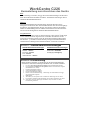 1
1
-
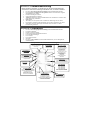 2
2
-
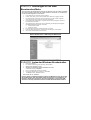 3
3
-
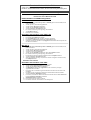 4
4
-
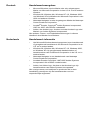 5
5
Verwandte Artikel
-
Xerox C226 Installationsanleitung
-
Xerox WORKCENTRE C226 Bedienungsanleitung
-
Xerox C226 Installationsanleitung
-
Xerox C118 Benutzerhandbuch
-
Xerox Pro 265/275 Installationsanleitung
-
Xerox 4150 Installationsanleitung
-
Xerox WorkCentre 7655/7665/7675 Installationsanleitung
-
Xerox C2424 Bedienungsanleitung
-
Xerox Iridesse Production Installationsanleitung
-
Xerox Pro 133 Benutzerhandbuch